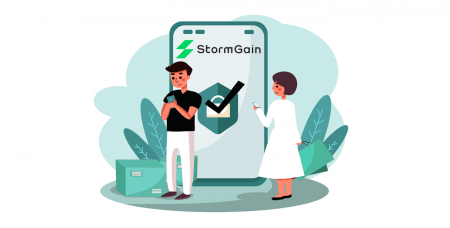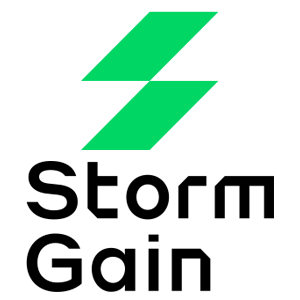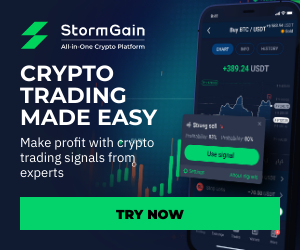Kaip prisijungti ir patvirtinti paskyrą „StormGain“.
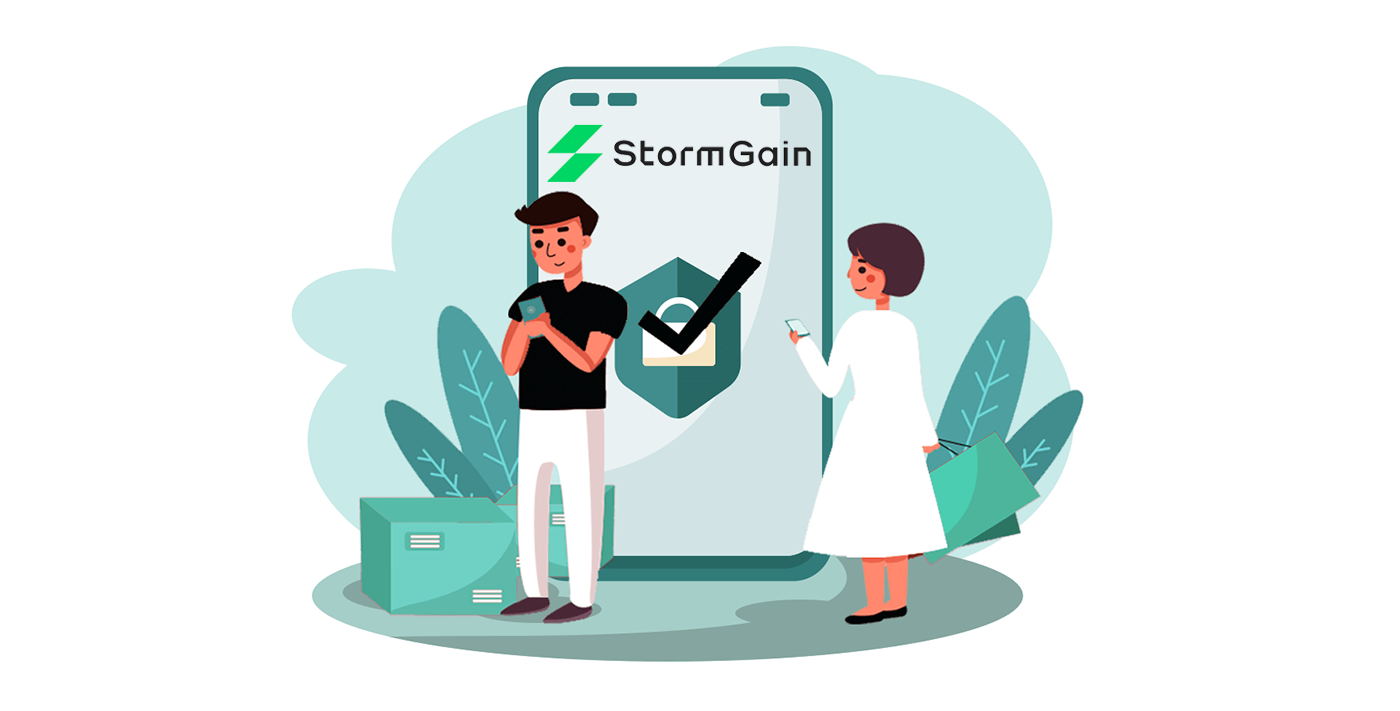
Kaip prisijungti prie StormGain paskyros
Kaip prisijungti prie StormGain paskyros?
- Eikite į mobiliąją StormGain programą arba svetainę .
- Spustelėkite „Prisijungti“ .
- Įveskite savo el. pašto adresą ir slaptažodį.
- Spustelėkite žalią mygtuką „Prisijungti“ .
- Spustelėkite „Apple“ arba „Gmail“ , kad prisijungtumėte kitu būdu.
- Jei pamiršote slaptažodį , spustelėkite „Atkurti slaptažodį“.
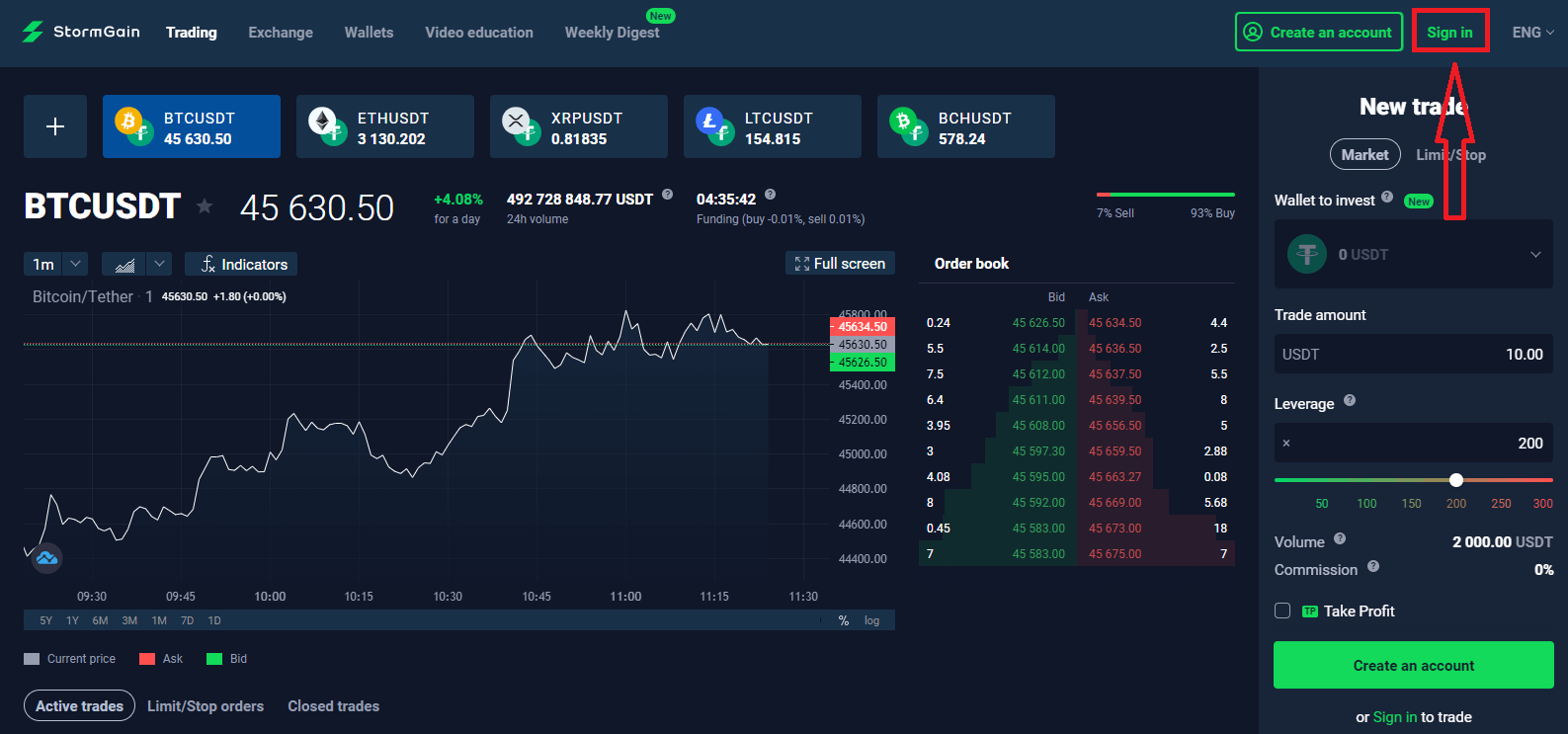
Pagrindiniame svetainės puslapyje įveskite prisijungimo vardą (el. paštą) ir slaptažodį, kuriuos nurodėte registracijos metu. Jei registracijos metu naudojote meniu „Prisiminti el. paštą“. Tada vėlesnių apsilankymų metu galite tai padaryti be leidimo.
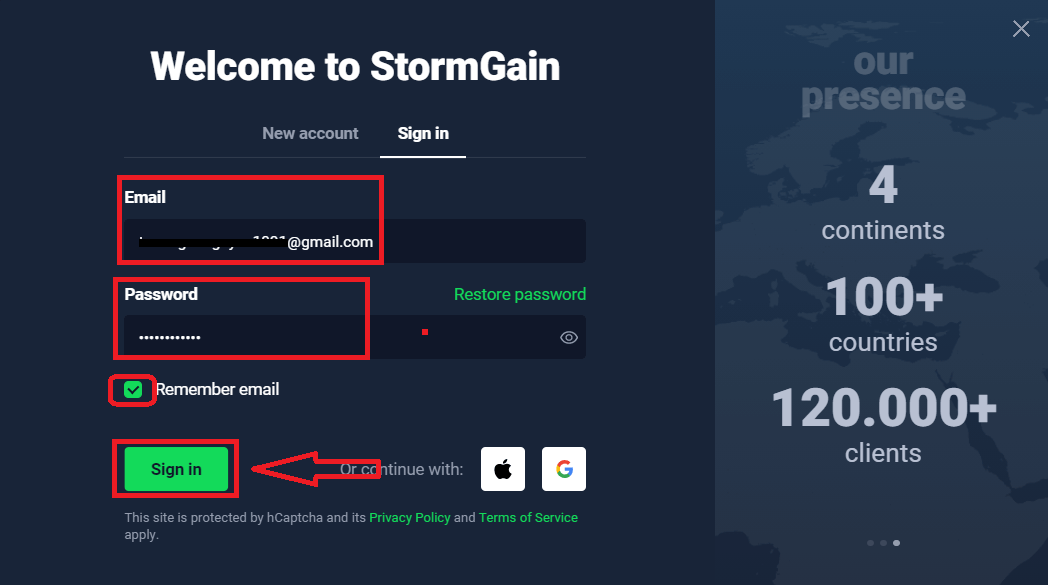
Dabar galite pirkti ir parduoti kriptovaliutų instrumentus realiuoju laiku.

Kaip prisijungti prie StormGain naudojant Gmail?
1. Norėdami patvirtinti savo Gmail paskyrą, turite spustelėti Google logotipą.

2. Tada naujame atsidariusiame lange įveskite savo telefono numerį arba el. pašto adresą ir spustelėkite „Kitas“. Įvedus šį prisijungimo vardą ir spustelėjus „Kitas“, sistema atidarys langą. Jūsų bus paprašyta įvesti „Gmail“ paskyros slaptažodį.
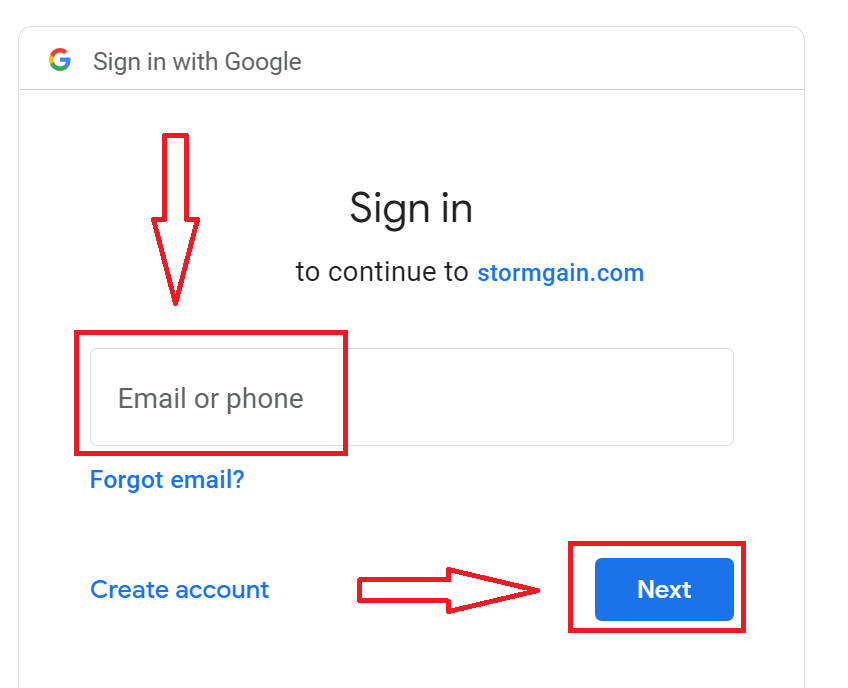
3. Tada įveskite savo „Google“ paskyros slaptažodį ir spustelėkite „Kitas“.
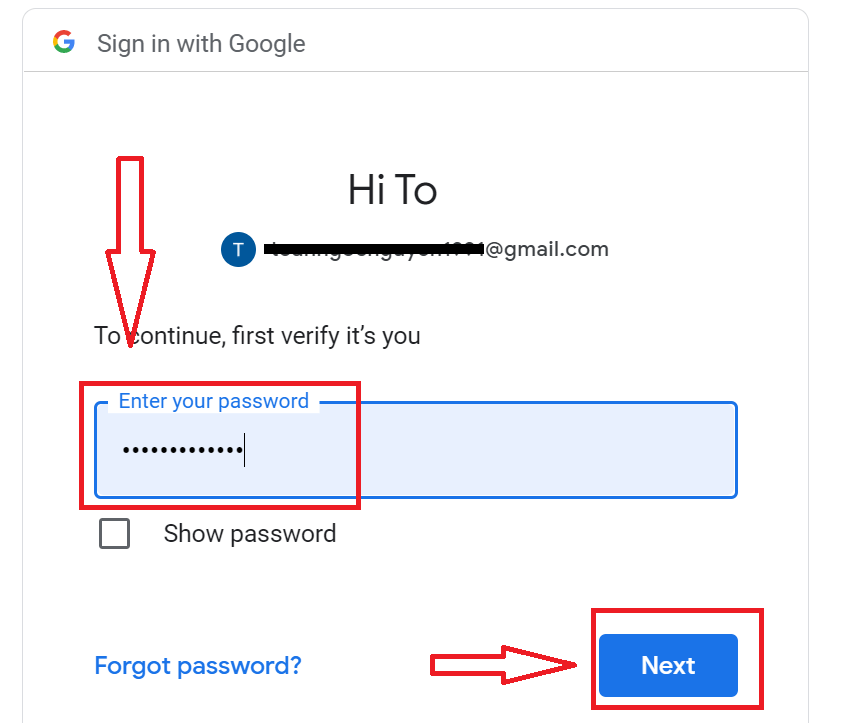
Po to vykdykite instrukcijas, išsiųstas iš tarnybos jūsų el. pašto adresu. Būsite nukreipti į savo asmeninę StormGain paskyrą.
Kaip prisijungti prie StormGain naudojant Apple ID?
1. Norėdami autorizuoti per savo Apple ID paskyrą, turite spustelėti Apple logotipą.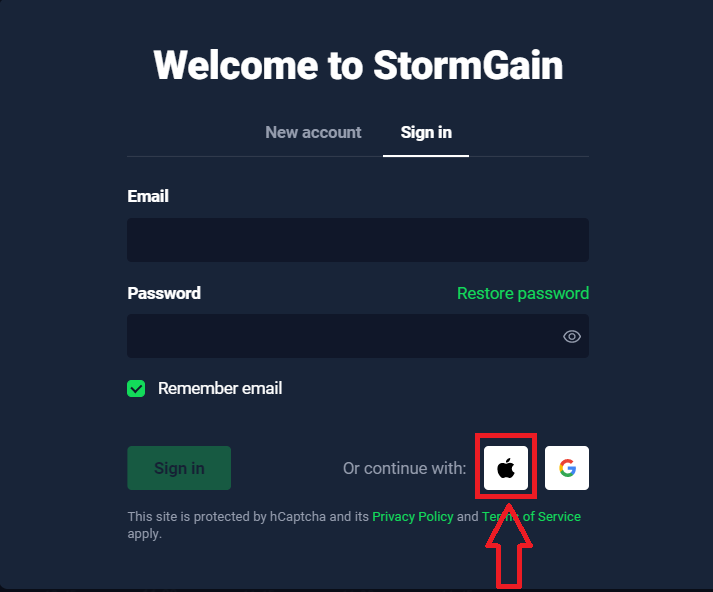
2. Atsidariusiame naujame lange įveskite savo Apple ID ir spustelėkite "Kitas".

3. Tada įveskite savo Apple ID slaptažodį ir spustelėkite "Kitas".

Po to vykdykite instrukcijas, išsiųstas iš tarnybos į jūsų Apple ID. Būsite nukreipti į savo asmeninę StormGain paskyrą.
Pamiršau slaptažodį iš StormGain paskyros
Jei prisijungdami prie StormGain svetainės pamiršote slaptažodį, turite paspausti „ Atkurti slaptažodį“

Tada sistema atsidarys langas, kuriame jūsų bus paprašyta atkurti slaptažodį (el. paštu) savo el. Turite pateikti sistemai atitinkamą el. pašto adresą ir spustelėti "tęsti"

Atsidarys pranešimas, kad šiuo el. pašto adresu buvo išsiųstas el. laiškas, kad iš naujo būtų nustatytas slaptažodis.

Toliau jūsų el. pašto laiške jums bus pasiūlyta pakeisti slaptažodį. Spustelėkite „ ATSTATYTI SLAPTAŽODĮ“ ir eikite į „StormGain“ svetainę. Kurio lange sukurkite naują slaptažodį vėlesniam autorizavimui.

Įveskite naują slaptažodį ir spustelėkite „Patvirtinti naują slaptažodį“

Sėkmingai pakeiskite slaptažodį.
Pamiršau el. laišką iš StormGain paskyros
Jei pamiršote savo el. paštą, galite prisijungti naudodami Apple arba Gmail.Jei nesate susikūrę šių paskyrų, galite jas susikurti registruodamiesi StormGain svetainėje. Ypatingais atvejais, jei pamiršote savo el. paštą ir nėra galimybės prisijungti per Gmail ir Apple, turite susisiekti su palaikymo tarnyba
Kaip prisijungti prie StormGain Android programos?
Autorizacija „Android“ mobiliojoje platformoje vykdoma panašiai kaip autorizacija „StormGain“ svetainėje. Programą galite atsisiųsti per Google Play Market savo įrenginyje arba spustelėkite čia . Paieškos lange tiesiog įveskite StormGain ir spustelėkite „Įdiegti“.
Įdiegę ir paleidę galite prisijungti prie StormGain Android mobiliosios programėlės naudodami savo el. paštą, Apple ar Gmail socialinę paskyrą.
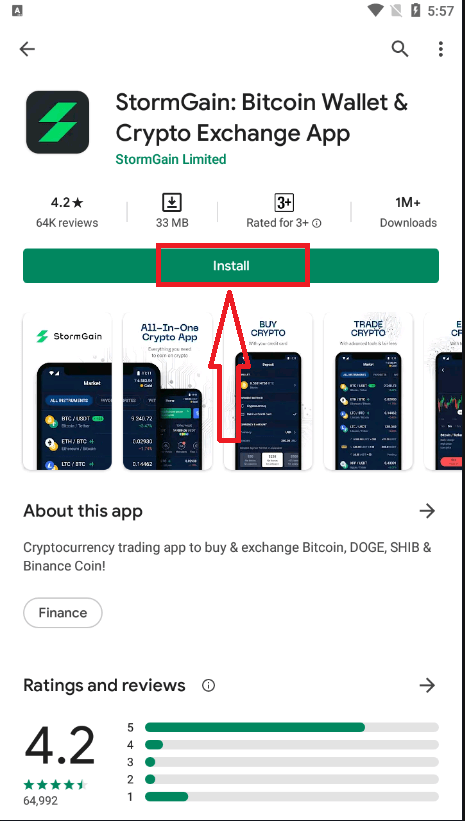
Kaip prisijungti StormGain iOS programėlėje?
Turite apsilankyti programų parduotuvėje (itunes) ir paieškoje naudoti klavišą StormGain, kad surastumėte šią programą, arba spustelėkite čia . Taip pat reikia įdiegti „StormGain“ programą iš „App Store“. Įdiegę ir paleidę galite prisijungti prie StormGain iOS mobiliosios programėlės naudodami savo el. paštą, Apple ar Gmail socialinę paskyrą.
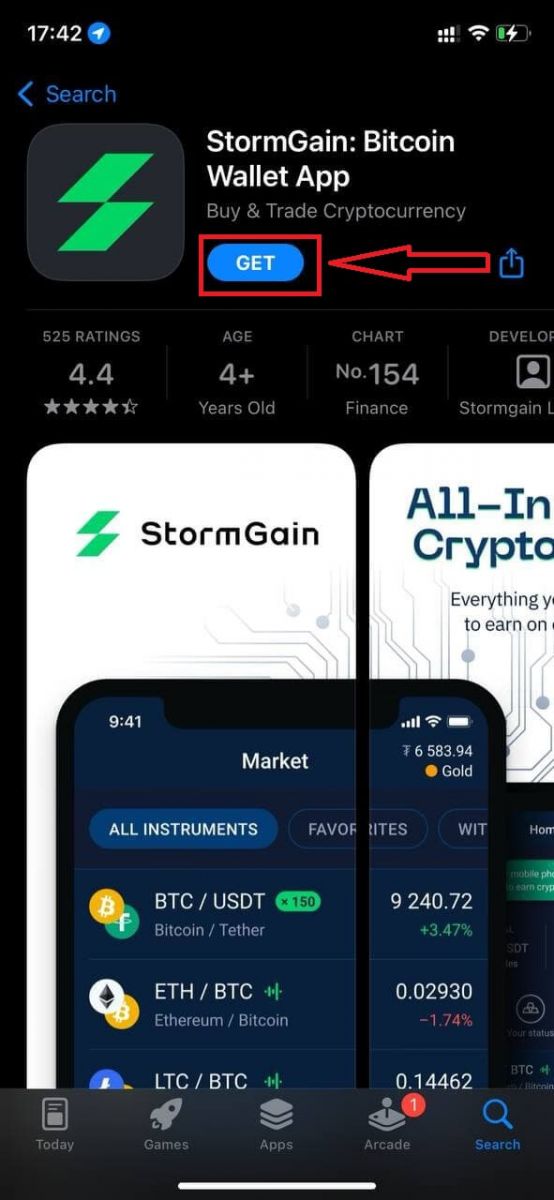
Kaip patvirtinti paskyrą „StormGain“.
Žinokite savo klientą ir paskyros patvirtinimą
„Pažink savo klientą“ – tai politika, kurią daugelis bankų, finansų įstaigų ir kitų reguliuojamų įmonių taiko kliento tapatybei patvirtinti, kad galėtų su juo ar ja užmegzti verslą. Vienas iš pagrindinių šios politikos tikslų yra sumažinti klientų riziką.
Paprastai šią procedūrą sudaro asmens duomenų, tokių kaip:
- Pilnas vardas
- Gimimo diena
- Adresas
- Tautybė
- ID arba paso nuskaitymas.
Šių dokumentų gali prireikti kaip paskyros patvirtinimo proceso dalis. Pagrindinis tikslas yra apsaugoti Klientų lėšas. Svarbu žinoti, kad toks reikalavimas nėra atskira sąvoka, o suplanuota sąskaitos tikrinimo procedūra, kurią taiko daugelis tarptautinių įmonių, kurios vykdo verslą internetu. Prašau būti supratingi. Tikimės ilgalaikio bendradarbiavimo, pagrįsto dokumentais patvirtintais prekybos, lėšų pridėjimo ir išėmimo operacijomis.
Dviejų veiksnių autentifikavimas: Google Authenticator ir SMS
Klientų saugumas mums yra labai svarbus. Štai kodėl rekomenduojame įjungti dviejų veiksnių patvirtinimą.
2FA (dviejų veiksnių patvirtinimas) yra paprastas būdas pagerinti jūsų saugumą naudojant nepriklausomą patvirtinimo kanalą. Įvedus prisijungimo duomenis ir slaptažodį, platformai reikės 2FA patvirtinimo. Norėdami patekti į sistemą, turėsite įvesti vienkartinį slaptažodį, kuris bus išsiųstas į jūsų išmanųjį telefoną.
Yra du būdai tai padaryti:
- SMS žinute (kodą gausite SMS žinute),
- per Google Authenticator (kodą gausite programoje).
Kaip tai įjungiate?
Atidarykite programos profilį:
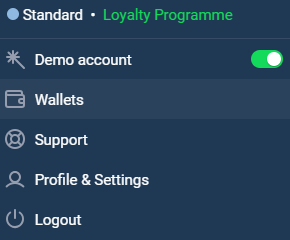
Įeikite į saugos skyrių

SMS
Paspauskite mygtuką Išjungta
Pamatysite langą, kuriame galėsite patvirtinti savo telefono numerį. Įveskite savo telefono numerį ir spustelėkite Siųsti kodą. Kodą gausite SMS žinute. Įveskite tą kodą.
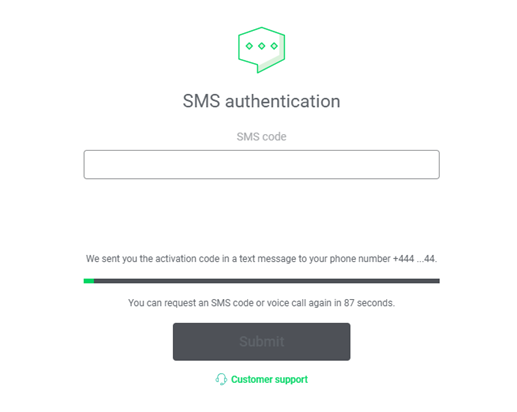
Google Authenticator
Pirmiausia turite atsisiųsti programą.
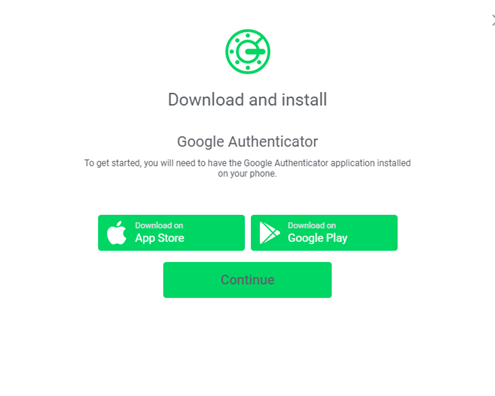
Spustelėkite Atsisiųsti ir vykdykite ekrane pateikiamas instrukcijas.
Spustelėkite Tęsti.
Gausite asmeninį raktą, kuris leis įvesti autentifikatorių.
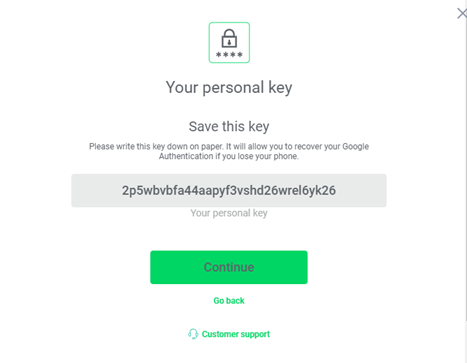
Nuskaitykite QR kodą naudodami Google Authenticator
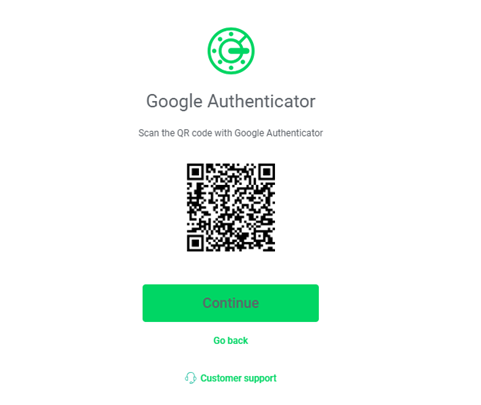
Įveskite kodą
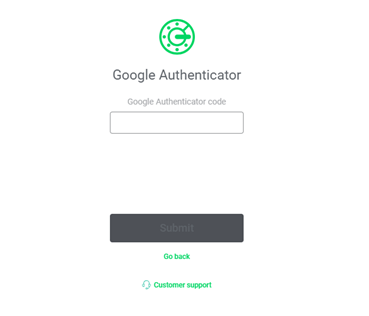
Jei kodas teisingas, pamatysite patvirtinimo pranešimą.
Ateityje kiekvieną kartą, kai įvesite StormGain paskyrą, turėsite įvesti savo vartotojo vardą ir slaptažodį. Tada turėsite įvesti 6 skaitmenų kodą arba kodą, kurį „Google“ atsiųs į jūsų telefoną.